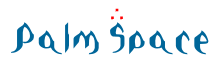メモ一覧画面
基本操作
| 動作 | インターフェース | |||||||
|---|---|---|---|---|---|---|---|---|
| ハードボタン (キーボード) | ジョグ | 5-Way navigator | ||||||
| 設定-スクロール単位が「1行」のとき | 設定-スクロール単位が「1ページ」のとき | |||||||
| カーソル | 操作 | カーソル | 操作 | カーソル | 操作 | カーソル | 操作 | |
| カーソルを表示 | 非表示 | スクロールボタン (上下矢印キー) | 非表示 | ジョグ回し | 非表示 | ジョグプッシュ | 非表示 | セレクトボタン |
| カーソルを非表示 | 表示 | (バックスペース) | 表示 | バックボタン (左ボタン) | 表示 | バックボタン (左ボタン) | 表示 | 左ボタン |
| カーソルを上下に移動 | - | スクロールボタン (上下矢印キー) | - | ジョグ回し | 表示 | ジョグ回し | 表示 | 上下ボタン |
| 1ページ毎スクロール | - | Shift+スクロールボタン (Shift+↑↓) | - | ジョグ押し回し | 非表示 | ジョグ回し | 非表示 | 上下ボタン |
| メモを開く / ポップアップメニューを表示 | 表示 | ファンクションボタン (space / return) | 表示 | ジョグプッシュ | 表示 | ジョグプッシュ | 表示 | セレクトボタン |
| 次のカテゴリーに移動 | 非表示 | ファンクションボタン (space / return) | 非表示 | ジョグプッシュ (右ボタン) | - | 押し回し(下) (右ボタン) | - | 右ボタン |
| カテゴリーリストを表示 | - | - | - | - | - | 押し回し(上) | 非表示 | 左ボタン |
- 一覧画面の設定で[ループスクロール]を指定していない場合は、カーソルが一覧の先頭にある時に、さらに上に移動させようとするとカーソルが非表示になります。
- ハードボタンまたはキーボードでメモを開く操作をするには、一覧画面の設定で[スクロール単位]を「1行」にして下さい。
検索

- 文字を入力することでインクリメンタル全文検索します。
- 検索欄右の「x」をタップすると、検索文字列を全て消すことが出来ます。
- 別途POBox用辞書をインストールすることで、ローマ字での検索が可能となります。
- 辞書本体だけでも、ユーザー辞書を追加してもOKです。
- ローマ字の書式はPOBox辞書に依存します。
- 検索アイコン
 をタップすることで、検索欄の表示・非表示の切換えが出来ます。
をタップすることで、検索欄の表示・非表示の切換えが出来ます。 - 検索アイコンをタップしたまま暫くすると、検索方法を選択できます。
- 全文 : 全文検索
- タイトル : タイトルのみ検索
- 前方一致 : 文頭から検索
- 検索欄が非表示のとき、文字を入力すると新規メモが作成されます。(標準メモ帳同様)
並べ替え
画面上部中央の矢印「↓」「↑」をタップすると、それぞれ五十音順、五十音の逆順で、表示されているカテゴリ内のメモを並べ替えます。
メニュー
標準メモ帳に追加したメニューは以下の通りです。
- メモ帳
- [メモの削除...] : カーソル位置のメモを削除する
- [メモの複製] : カーソル位置のメモを複製する
- [タイトルをコピー] : カーソル位置のメモのタイトルをクリップボードにコピーする
- オプション
- [設定...] : 表示、操作の設定
- [リンク設定...] : クリッカブルリンク機能の設定
メモ編集画面
基本操作
| 動作 | インターフェース | |||
|---|---|---|---|---|
| ハードボタン (キーボード) | ジョグ | Tungsten T 5-Way navigator | ||
| 設定-スクロール単位が「1行」のとき | 設定-スクロール単位が「1ページ」「前後のメモ」のとき | |||
| 上下移動 (設定[スクロール単位]による) |
スクロールボタン | ジョグ回し | (ジョグ回し) | 上下ボタン |
| 1ページずつ上下に移動 | shift + スクロールボタン | ジョグ押し回し | ジョグ回し | - |
| 前後のメモに移動 | 画面上の三角ボタン | (左右ボタン) | ジョグ押回し (左右ボタン) | 左右ボタン |
| メモを閉じる / ポップアップメニューを表示 |
ファンクションボタン (Option/Control + Return) | ジョグプッシュ | ジョグプッシュ | セレクトボタン |
| メモを閉じる | 画面上のボタン | バックボタン | バックボタン | - |
treo90 の付加機能
- Option + スクロールボタン でカーソルを前後に移動。
- Shift + スクロールボタン で選択範囲を前後に拡大。
- Shift + Return を1度押す度に、メモ→検索文字入力覧→置換文字入力覧という順番でカーソルを移動。(検索画面表示状態のみ)
treo600 の付加機能
- Option + スクロールボタン で1ページスクロール。
ボタン / アイコン
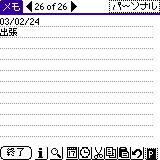
画面最下段のボタンは左から順に以下の機能を実現します
| ボタン | 動作 / 説明 | |
|---|---|---|
| 終了 | メモを閉じ、一覧画面に戻る | |
| 詳細 | カテゴリー、プライベート設定の変更 | |
| 検索 | 検索画面表示の切り換え(次項参照) | |
| 日付 | メモに日付を挿入する | |
| 時刻 | メモに時刻を挿入する | |
| 切り取り | 選択されている文字を切り取る | |
| コピー | 選択されている文字をコピーする | |
| 貼り付け | 切り取りまたはコピーされた文字を貼り付ける | |
| 元に戻す | 1つ前の動作に戻る(戻らない場合も有り) | |
検索、置換
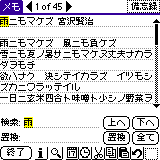
[検索]ボタンで検索画面の表示・非表示を切り換えます。
| 検索 | 置換 | |
|---|---|---|
| 検索:________ | 検索文字列を入力 | 置換前の文字列を入力 |
| 置換:________ | - | 置換後の文字列を入力 |
| ↑(上へ)ボタン | 前候補に移動 (該当文字列が無い場合、最終行から再検索) | |
| ↓(下へ)ボタン | 次候補に移動 (該当文字列が無い場合、先頭行から再検索) | |
| □Aa(チェックボックス) | チェックすると、大文字と小文字を区別する | |
| [置換]ボタン | - | 選択範囲の文字列を置換 |
| [全て]ボタン | - | メモ中の該当する全ての文字列を置換 |
- 検索画面を表示させる前に、メモ中の文字を選択した状態であればその文字列が検索覧に自動的に挿入されます。
- 選択されていなければ、前回検索した文字列が挿入されます。
クリッカブルリンク
メモ中のURLまたはメールアドレスをタップすると、リンク設定で指定した動作をします。
メニュー
標準メモ帳に追加したメニューは以下の通り。
- メモ帳
- メモの削除... : 開いているメモを削除
- 編集をキャンセル : 編集内容を保存せずにメモを閉じる
- 移動せずに閉じる : 一覧の先頭に移動せずにメモを閉じる
- メモの詳細... : カテゴリー、プライベート設定の変更
- 日付を挿入 : メモに日付を挿入
- 時刻を挿入 : メモに時刻を挿入
- 検索 : 検索画面表示の切り換え
- オプション
- 設定... : 表示、操作の設定
- リンク設定... : クリッカブルリンク機能の設定
日付、時刻は環境設定で設定した書式の桁を揃えたものになります。例 : 03/2/1 -> 03/02/01